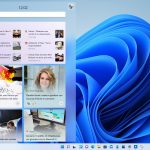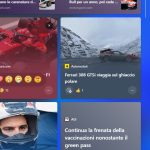Windows 11 è dotato di un pannello dedicato Widget, che racchiude le notizie di Microsoft Start e riquadri interattivi per accedere ad alcuni servizi dell’azienda. Ecco come funziona e come personalizzarlo.
Widget di Windows 11
Windows 11 ha rimosso le live tile animate dal menu Start, ma prova a offrire un rimpiazzo per gli utenti che vogliono avere diverse informazioni utili rapidamente con il pannello Widget. Si tratta di un pannello laterale con bordi arrotondati ed effetto acrilico, che compare dal bordo sinistro dello schermo e che integra, appunto, widget per diversi servizi di Microsoft e una sezione notizie basata sugli interessi dell’utente. In alto viene visualizzato l’orario corrente ed è offerta all’utente la possibilità di ricercare il web tramite Bing e Microsoft Edge (l’intero pannello non rispetta la scelta dell’utente riguardo il browser predefinito). Si tratta, in poche parole, di un’evoluzione della funzionalità Notizie e interessi introdotta sulla barra delle applicazioni di Windows 10 nel corso degli ultimi mesi.
Come aprire il pannello Widget in Windows 11
La dashboard dei widget è richiamabile in diversi modi. Innanzitutto, è possibile utilizzare l’icona dedicata presente sulla barra delle applicazioni – posta tra Visualizzazione attività e la Chat di Microsoft Teams. Se preferite usare le scorciatoie da tastiera (di cui Windows 11 è ricco), potete utilizzare la combinazione di tasti Win + W. Infine, per gli utenti con un PC con schermo touch-screen, è possibile richiamare in qualsiasi momento il pannello Widget con uno scorrimento del dito dal bordo sinistro del display verso destra.
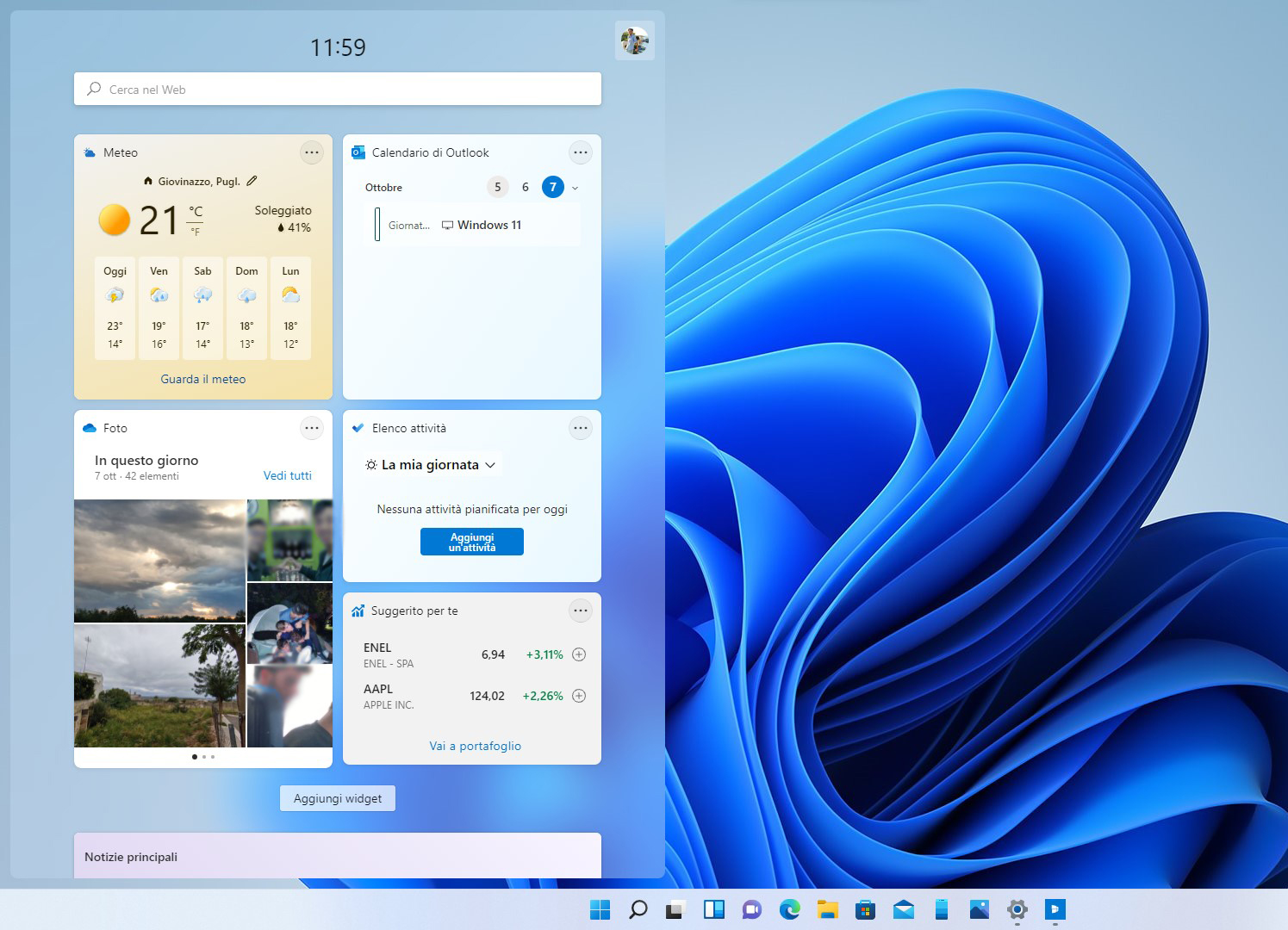
Widget disponibili in Windows 11
Al lancio di Windows 11 sono disponibili nove widget (11 negli Stati Uniti) che l’utente può aggiungere al pannello:
- Family Safety – Mostra le attività recenti dei membri nel gruppo famiglia di Account Microsoft.
- Watchlist – Permette di monitorare le variazioni delle azioni per le aziende quotate in borsa aggiunte al portafoglio dell’utente.
- Suggerimenti – Mostra suggerimenti e trucchi su come utilizzare al meglio le funzionalità del nuovo sistema operativo.
- Sport – Mostra informazioni e risultati di partite delle squadre e sugli sport che si decide di seguire.
- ESport – Mostra informazioni, date e risultati di partite per gli eSport dei giochi preferiti aggiunti dall’utente.
- Meteo – Condizioni meteo attuali e previsioni per i prossimi giorni basati sulla località attuale.
- Calendario di Outlook – Mostra l’elenco degli eventi e un calendario settimanale o mensile.
- Elenco attività – Integrato con To Do, mostra le attività da fare dalle liste del servizio Microsoft.
- Foto – Mostra una carrellata di fotografie salvate nell’account OneDrive dell’utente, con raggruppamenti intelligenti come “In questo giorno”, “Istanti del mese” e “Settimana scorsa”.
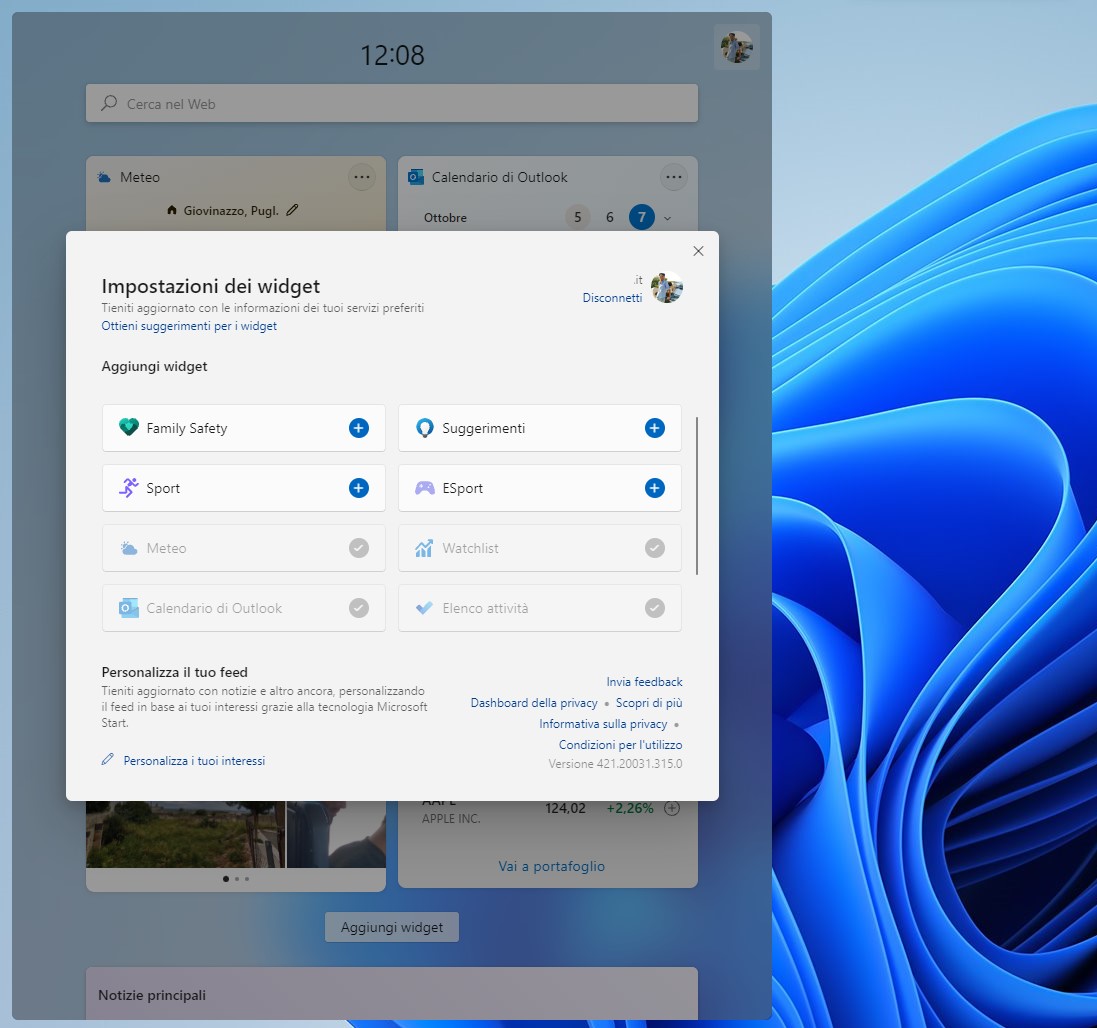
Come aggiungere, ridimensionare e rimuovere widget dal pannello
Per aggiungere nuovi widget è sufficiente cliccare sul pulsante Aggiungi widget o sull’icona del proprio profilo. La finestra Impostazioni dei widget che si aprirà vi mostrerà tutti i widget disponibili: quelli con il simbolo “+” sulla destra possono essere aggiunti al pannello.
Per rimuovere un widget fissato, invece, sarà necessario cliccare i tre puntini in alto a destra e selezionare Rimuovi widget. Qualsiasi widget rimosso può essere aggiunto nuovamente alla schermata in qualsiasi momento.
Infine, i widget sono anche ridimensionabili: è possibile scegliere tra dimensione piccola (solo per alcuni widget), media e grande. È possibile trascinare un widget – con il mouse o tramite pressione prolungata e poi spostamento del dito se si usa il touch – e riposizionarlo all‘interno del pannello.
Le notizie di Microsoft Start nel pannello Widget
Sotto la sezione dei widget veri e propri si nasconde la sezione notizie, che sfrutta l‘intelligenza artificiale del servizio Microsoft Start per mostrare contenuti che l‘utente potrebbe apprezzare in base ai propri interessi. Ogni singola notizia può essere commentata rapidamente con l‘inserimento di una emoji a scelta tra sei disponibili.
Facendo click sui tre puntini in basso a destra è possibile effettuare diverse operazioni rapide:
- È possibile mettere Mi piace/Non mi piace per avere in futuro notizie più o meno simili a quella selezionata
- È possibile nascondere le notizie pubblicate da una determinata testata giornalistica
- Salvare la notizia per leggerla dopo
- Raggiungere la pagina delle impostazioni degli interessi personali
- Segnalare un problema
Microsoft può aggiornare il pannello Widget in qualsiasi momento tramite lo Store, migliorandone le prestazioni, correggendo bug e aggiungendo nuovi widget. Vi piace il pannello Widget di Windows 11? Lo utilizzerete sui vostri dispositivi o lo ritenete un’aggiunta inutile al sistema operativo? Esprimete il vostro pensiero nei commenti.
Articolo di Windows Blog Italia